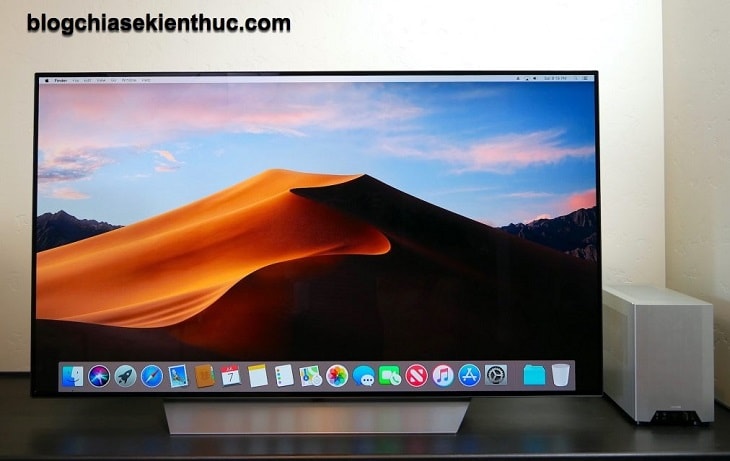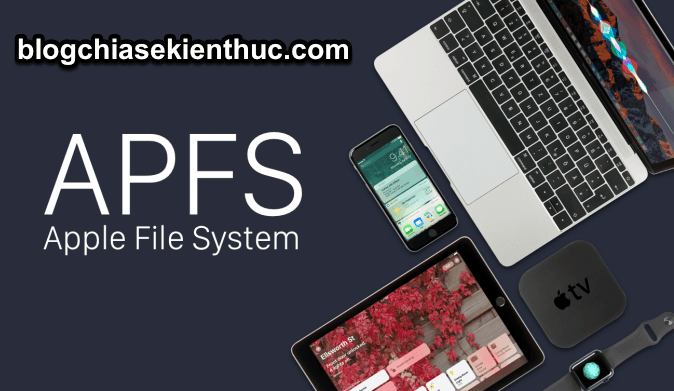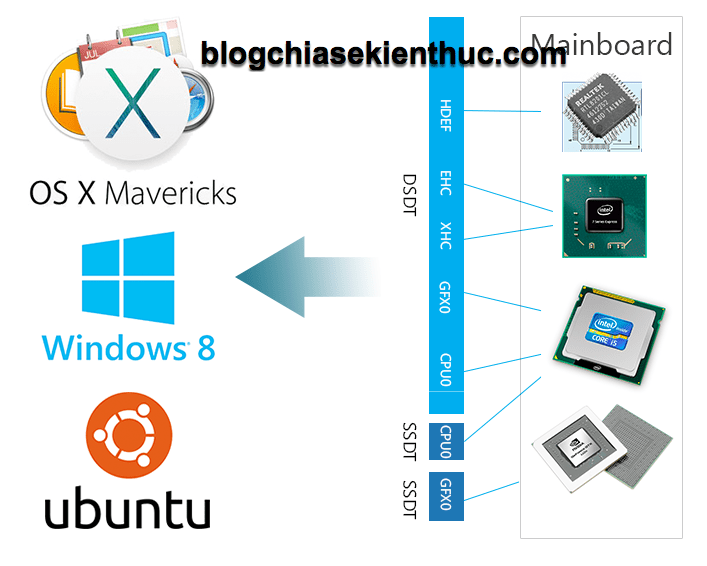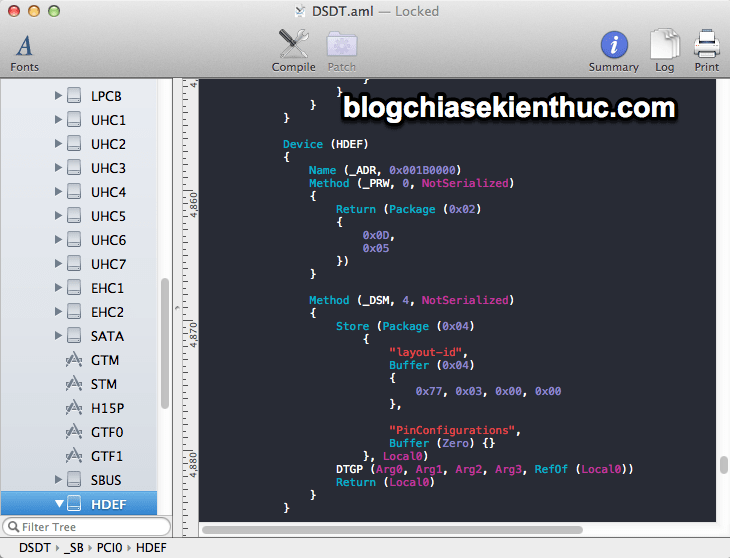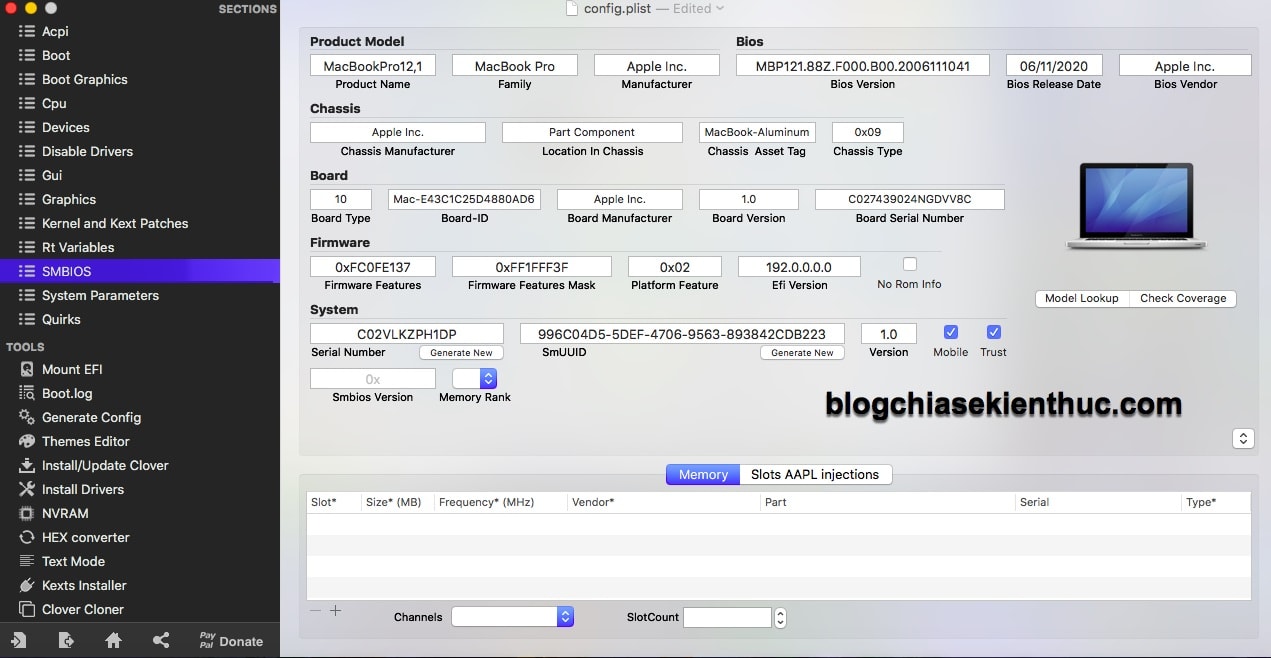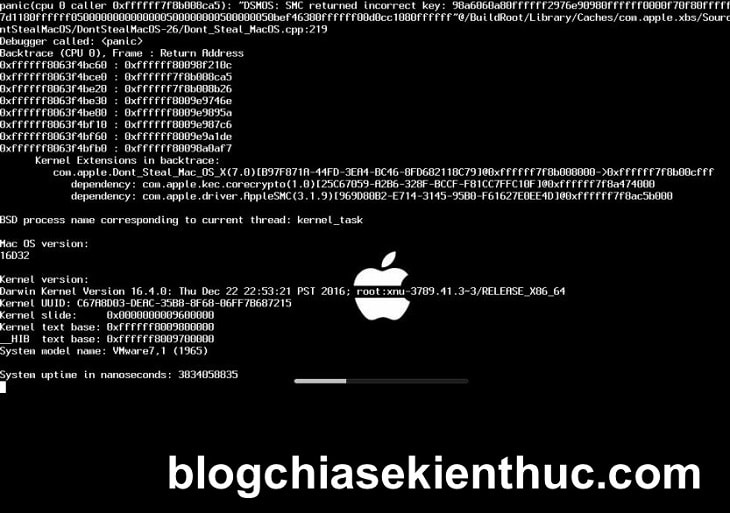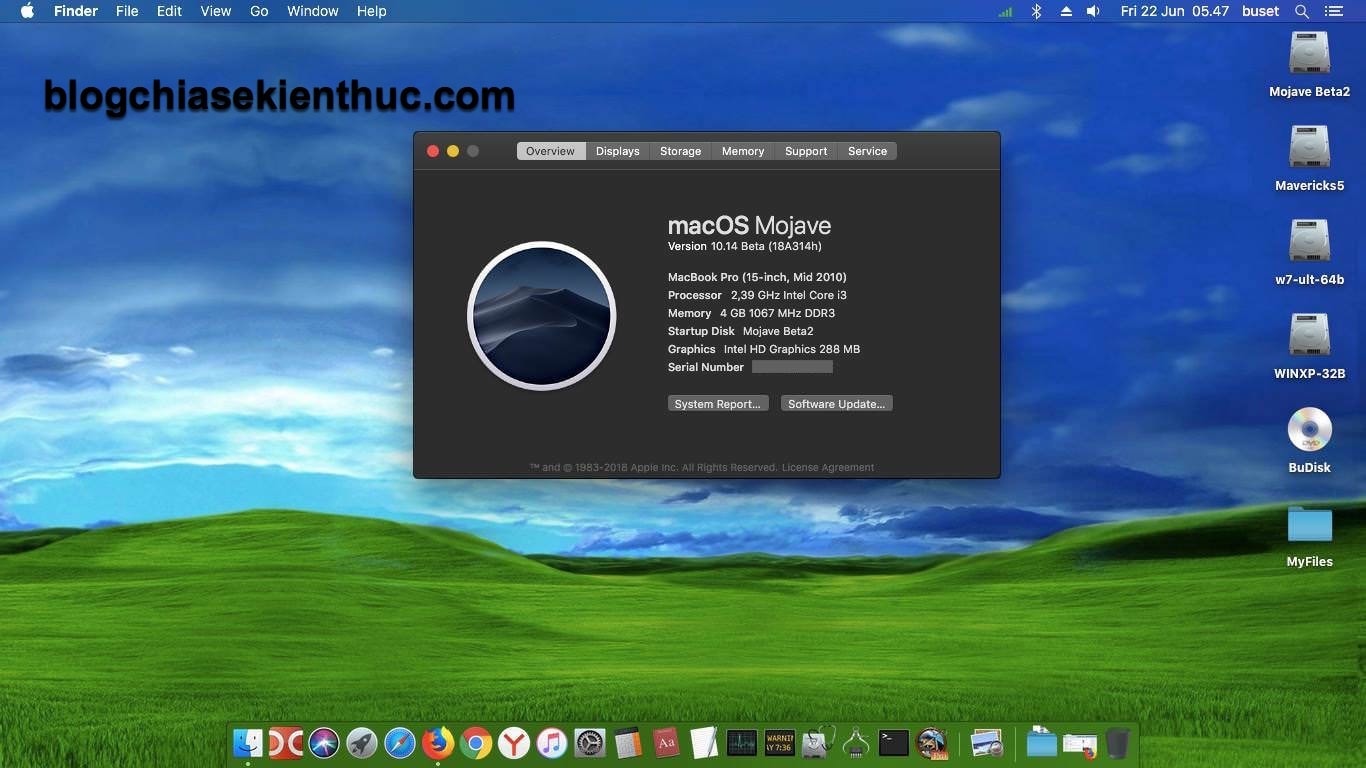Để có thể cài đặt macOS (Hackintosh) trên chiếc máy tính Windows của bạn, thì ngoài việc chọn cho mình một bộ phần cứng phù hợp, bạn cũng cần phải biết một số thuật ngữ trước khi cài Hackintosh nữa.
Vậy nên, trong bài viết này mình sẽ chia sẻ cho các bạn một số thuật ngữ quan trọng trước khi cài đặt Hackintosh nhé.
Mình biết là đọc mớ lý thuyết bên dưới sẽ rất khó trôi và buồn ngủ, nhưng muốn thành công thì phải chịu khổ các bạn ạ 😀
Mục Lục Nội Dung
- #1. Bootloader (Clover & OpenCore)
- #2. Kext (Kernel Extensions)
- #3. Native
- #4. APFS và HFS+
- #5. Patch
- #6. ACPI (Advanced Configuration and Power Interface)
- #7. DSDT (Differentiated System Description Table)
- #8. SSDT (Secondary System Description Table)
- #9. SMBIOS (System Management BIOS)
- #10. Boot Arguments (tham số khởi động)
- #11. Tập tin config.plist
- #12. Kernel Panic
- #13. Core Image
- #14. Quartz Extreme
- #15. Vanilla và Distro
- #16. Lời kết
#1. Bootloader (Clover & OpenCore)
Thông thường, Windows và Linux đều đi kèm với những bootloader là Windows Boot Manager và GRUB, và chúng tương thích với rất nhiều các loại máy tính khác nhau.
Thế nhưng, đối với macOS thì lại khác. Vì Apple chỉ định chỉ những máy tính do chính Apple sản xuất mới có thể chạy hệ điều hành macOS.
Chắc hẳn bạn đang nghĩ rằng sẽ truy cập vào BOOT MENU rồi boot thông qua ổ USB đúng không? Mọi việc không hề đơn giản như vậy đâu. Nó không giống như trên Windows mà bạn vẫn hay làm đâu ◔◡◔
Chúng ta phải có một bootloader khác đứng ra làm trung gian, làm cầu nối thì mới có thể boot vào bộ cài macOS được.
Có hai bootloader để cài macOS (Hackintosh) cho bạn lựa chọn, đó là:
- Clover: Một bootloader cực kỳ nổi tiếng, giúp bạn có thể boot vào được macOS. Nó cũng hỗ trợ Dual Boot giữa hai nền tảng macOS và Windows.
- OpenCore: Một giải pháp bootloader mới, đang dần thay thế Clover. Nó khởi động nhanh hơn, bảo mật hơn, tuy nhiên vẫn đang trong giai đoạn thử nghiệm và chỉ tương thích với những phiên bản macOS mới.
Về hai bootloader này thì mình sẽ đề cập tiếp ở bài: “Hướng dẫn tạo USB cài đặt Hackintosh” nhé. Phần 4 hoặc 5 trong Serie này.
Bootloader trong Hackintosh giống như một cầu nối, giúp chúng ta có thể boot vào được bộ cài macOS, cũng như boot vào được phân vùng macOS sau khi đã cài đặt xong. Đây được coi là thành phần quan trọng nhất đối với Hackintosh.
#2. Kext (Kernel Extensions)
Cũng là một thành phần vô cùng quan trọng, không kém cạnh bootloader. Về Kext thì cũng chưa có định nghĩa rõ ràng, nhưng các bạn có thể hiểu nó giống như là Driver (trình điều khiển) trong Windows vậy.
Đối với real Mac (máy Mac thật) thì các bạn sẽ không cần phải quan tâm đến điều này, vì những kext này đã được Apple cài đặt sẵn để cho chiếc máy tính chạy mượt mà và trơn tru nhất rồi.
Còn đối với Hackintosh, bạn sẽ phải tự mình tìm kext và tải kext sao cho phù hợp với phần cứng của mình.
Với những hệ thống Hackintosh, chúng sẽ yêu cầu những kext đặc biệt để kích hoạt âm thanh, Wi-Fi hoặc Card mạng LAN.
Nếu thiếu chúng, những thiết bị này có thể sẽ không hoạt động được, hoặc không hoạt động được hết chức năng. Một số kext cho Hackintosh được xây dựng dựa trên những kext của Apple, ví dụ như là AppleHDA.kext
Một số thì lại được các lập trình viên trong giới Hackintosh viết ra để phù hợp với nhiều máy, ví dụ như là WhateverGreen.kext
Nhưng chung quy lại, tất cả các kext dùng cho Hackintosh đều có chung một mục đích đó là: Hỗ trợ cho những phần cứng không được Apple hỗ trợ.
Note: Tạm thế đã không các bạn tẩu hỏa nhập ma, về Kext thì mình sẽ đề cập tiếp trong bài: “Hướng dẫn tạo USB cài Hackintosh” nhé.
#3. Native
Dịch ra tiếng Việt có nghĩa là “tự nhiên”, trong giới Hackintosh thì nó có nghĩa là những phần cứng được nhận hoàn toàn tự động, không cần qua một bước chỉnh sửa hay thêm nếm kext gì cả.
Những phần cứng ở đây phải được sử dụng bởi chính Apple trên những chiếc máy Mac thật nhé.
Có nghĩa là, nếu máy bạn đang dùng card Wifi Broadcom BCM94352Z được hỗ trợ bởi macOS, thì khi cài Hackintosh lên, máy của các bạn sẽ tự động nhận luôn card WiFi đó mà không phải qua nhiều bước chỉnh sửa gì cả.
Tuy nhiên ở đây mình chỉ lấy ví dụ thôi nhé, nhiều trường hợp mặc dù có phần cứng đã Native với macOS rồi, vậy mà vẫn phải chỉnh kext, cài cắm đủ thứ thì mới sử dụng được. Vậy đây !
#4. APFS và HFS+
Nếu như trên Windows bạn đã quá quen thuộc với 2 định dạng ổ cứng là NTFS và FAT32 thì, APFS và HFS+ chính là hai định dạng ổ cứng của Apple.
Bạn sẽ cần phải định dạng ổ cứng theo một trong hai định dạng này thì mới có thể cài được macOS. APFS và HFS có những đặc điểm:
APFS là định dạng ổ cứng mới của Apple, được ra mắt vào năm 2017. APFS mới hơn, bảo mật hơn và tối ưu hơn cho các ổ cứng SSD.
Từ phiên bản macOS Catalina trở đi, thì Apple đã không cho phép người dùng cài đặt macOS với ổ cứng có định dạng là HFS+ nữa, vậy nên các bạn sẽ phải dùng định dạng này để cài đặt macOS từ phiên bản 10.15 trở đi.
HFS+ là một định dạng ổ cứng đã cũ được ra mắt vào năm 1998. Nó sẽ tương thích với nhiều phiên bản macOS hơn, nhưng sẽ kém bảo mật hơn và không được tối ưu cho những ổ cứng SSD đời mới.
Từ phiên bản macOS Sierra trở về trước thì sẽ không có tuỳ chọn định dạng ổ cứng với định dạng APFS, nên các bạn sẽ cài macOS theo chuẩn ổ cứng này.
=> Bạn nên lựa chọn định dạng ổ cứng APFS nếu bạn đang sử dụng một ổ cứng SSD và bạn muốn cài đặt macOS Catalina, còn nếu bạn đang sử dụng một ổ cứng HDD truyền thống thì hãy lựa chọn HFS+
#5. Patch
Patch là một động từ, ám chỉ việc một người nào đó chỉnh sửa những thông tin của kext, hoặc sửa một số dữ liệu giúp cho macOS hoạt động ổn định hơn.
#6. ACPI (Advanced Configuration and Power Interface)
Đây là một chuẩn đặc tả phần cứng, dùng để quản lý điện năng cho PC, Laptop. ACPI sẽ chứa một lượng lớn các bảng giao tiếp, giúp cho việc giao tiếp giữa phần cứng máy tính và phần mềm trở nên dễ dàng hơn.
Chúng được chia làm nhiều bảng, đó là DSDT, SSDT, SRAT,… nhưng trong Hackintosh, bạn chỉ cần quan tâm tới DSDT và SSDT mà thôi.
#7. DSDT (Differentiated System Description Table)
Đây là một phần trong bảng ACPI dùng để mô tả hệ thống phần cứng máy tính. DSDT được viết bằng ngôn ngữ máy (ACPI Machine Language Binary) do các nhà sản xuất Mainboard cài đặt sẵn trong BIOS.
Các hệ điều hành sẽ dựa vào bảng DSDT trên máy để điều khiển chính xác hoạt động của các phần cứng trong máy.
Trong Hackintosh, bạn cần phải patch DSDT và SSDT, vì bảng DSDT của máy chưa tương thích với Hackintosh.
Nếu không patch DSDT và SSDT thì bạn sẽ gặp phải những lỗi vô cùng khó chịu như: Lỗi hiển thị phần trăm Pin, lỗi với bàn di chuột I2C (đối với Laptop).
Hay là trong một số trường hợp, nếu như không patch DSDT chuẩn, thì con máy Hackintosh của các bạn sẽ chạy rất “sida”, bàn phím cứ giật liên tục hoặc lỗi cổng USB không nhận….
Bạn hãy chịu khó lên những diễn đàn Hackintosh như Tonymacx86 (https://www.tonymacx86.com/) để tìm hiểu về cách patch DSDT cho máy chuẩn nhất nhé.
#8. SSDT (Secondary System Description Table)
Đây cũng là một phần trong bảng DSDT, là một bảng mô tả về tần số hoạt động (Frequency) và hiệu điện thế (Voltage) của bộ xử lý (CPU).
Nó giúp cho việc quản lý điện năng giữa bộ xử lý và hệ điều hành (ở đây là macOS) được tốt hơn.
#9. SMBIOS (System Management BIOS)
Thứ này được ví như là bộ nhận diện cho máy tính của bạn. Trong Hackintosh, việc lựa chọn đúng SMBIOS là vô cùng quan trọng.
Nếu chọn sai SMBIOS, chiếc máy của bạn sẽ gặp rất nhiều vấn đề như: Lỗi tắt máy, lỗi sleep/wake máy, … và đặc biệt là lỗi không đăng nhập được iCloud.
Vậy nên, để cho máy có thể hoạt động ổn định và ít lỗi vặt nhất có thể, bạn hãy chọn SMBIOS đúng với máy của mình nhé.
=> Một kinh nghiệm nhỏ đối với các bạn không tìm được SMBIOS chính xác cho máy của mình, đó là hãy chọn SMBIOS sát với cấu hình máy của bạn nhất nhé !
#10. Boot Arguments (tham số khởi động)
Đây là những “tuỳ chọn” có thể sẽ giúp ích cho bạn trong một số trường hợp. Đôi khi, nó có thể giúp bạn tránh những lỗi không đáng có khi cài Hackintosh.
#11. Tập tin config.plist
Đây là file cấu hình của bootloader. Đây là file sẽ phải chỉnh sửa rất nhiều trong Hackintosh. File này sẽ chứa các thông tin như là SMBIOS, các tham số khởi động, … rất nhiều….
Việc chỉnh sửa đúng file này là vô cùng quan trọng, vì nếu chỉnh sai thì bạn sẽ không thể boot vào được bộ cài macOS chứ đừng nói đến việc bạn sẽ được nhìn thấy giao diện bộ cài đâu 😀
#12. Kernel Panic
Đây luôn là nỗi ám ảnh thường trực của các Hackintosher, từ nhi đồng đến các cụ già lớn tuổi. Nếu như bên Windows thì có lỗi “màn hình xanh chết chóc”, thì bên macOS cũng có “lỗi màn hình đen chết chóc” ఠ_ఠ
Lỗi này thì có rất nhiều nguyên nhân, chẳng hạn như chỉnh sai file config.plist, xung đột kext, sai boot arguments, hoặc do phần cứng không tương thích,… rất nhiều.
Nếu bị nhẹ, thì bạn cần thay kext hoặc chỉnh lại config sao cho phù hợp, còn nếu đã thử hết cách rồi mà vẫn không được, thì xin chia buồn, bạn không có duyên với macOS rồi.
#13. Core Image
Là một công nghệ nâng cao các hiệu ứng xử lý hình ảnh bằng việc tạo ra các đơn vị xử lý đồ hoạ.
#14. Quartz Extreme
Là một công nghệ tăng tốc đồ hoạ bằng cách sử dụng các đơn vị xử lý đồ hoạ, giúp macOS tạo ra những hiệu ứng đẹp mắt.
Sau khi cài macOS, bạn bắt buộc phải kích hoạt được tính năng này, nếu không thì chiếc máy tính của bạn sẽ chạy rất chậm và khi thu nhỏ hay phóng to cửa sổ thì sẽ cảm thấy rõ hiện tượng giật, lag.
#15. Vanilla và Distro
Về bản chất thì hai từ này được dùng để gọi những bộ cài trong Hackintosh.
Từ Vanilla mang ý nghĩa là nguyên bản, tức là chúng ta sẽ tải bộ cài macOS về => rồi cài bootloader lên USB => rồi tinh chỉnh các thứ từ đầu đến cuối. Đây là cách làm cho bộ cài sạch, ngon nhất.
Từ Distro mang ý nghĩa không sạch, tức là những phiên bản này đã được can thiệp sâu vào bộ cài. Nó sẽ giúp quá trình cài đặt nhanh hơn, nhưng đổi lại sẽ khiến cho hệ thống chậm hơn và không ổn định về lâu về dài.
=> Tóm lại, chúng ta nên sử dụng bộ cài Vanilla để cho sạch sẽ và chạy ổn định nhất có thể. Mình cũng sẽ hướng dẫn theo cách làm này trong bài hướng dẫn tạo USB cài Hackintosh nhé.
Hiện tại mình đã mở cửa Blog Chia Sẻ Kiến Thức Store ! – bán phần mềm trả phí với mức giá siêu rẻ – chỉ từ 180.000đ (bản quyền vĩnh viễn Windows 10/11, Office 365, 2021, 2016… và nhiều phần mềm bản quyền khác). Bảo hành full thời gian sử dụng nhé !
#16. Lời kết
Như vậy là mình đã chia sẻ cho các bạn một số thuật ngữ mà bạn cần biết trước khi cài đặt macOS (Hackintosh) lên chiếc máy tính Windows của bạn rồi.
Thật ra là vẫn còn rất nhiều thuật ngữ khác, thế nhưng mình không muốn làm các bạn bị “ngộp”, nên mới viết ít như vậy. Nếu các bạn thấy hay thì đừng quên chia sẻ cho bạn bè biết nhé.
Mong rằng bài viết sẽ có ích với bạn. Chúc các bạn thành công !
CTV: Trần Minh Quyết – Blogchiasekienthuc.com
 Blog Chia Sẻ Kiến Thức Máy tính – Công nghệ & Cuộc sống
Blog Chia Sẻ Kiến Thức Máy tính – Công nghệ & Cuộc sống